
книги хакеры / журнал хакер / 208_Optimized
.pdf
|
|
|
|
hang |
e |
|
|
|
|
|
|
||
|
|
|
C |
|
|
E |
|
|
|
|
|||
|
|
X |
|
|
|
|
|
|
|
|
|||
|
- |
|
|
|
|
|
|
d |
|
|
|||
|
F |
|
|
|
|
|
|
|
|
t |
|
|
|
|
D |
|
|
|
|
|
|
|
|
|
i |
|
|
|
|
|
|
|
|
|
|
|
|
r |
|||
P |
|
|
|
|
|
|
NOW! |
o |
|
||||
|
|
|
|
|
|
|
|
|
|||||
|
|
|
|
|
BUY |
|
|
|
|||||
|
|
|
|
|
|
|
|
|
|
|
FAQ |
||
|
|
|
df-x |
han |
|
|
|
|
|||||
w Click |
to |
|
|
|
|
|
|
|
m |
|
|||
w |
|
|
|
|
|
|
|
|
|
|
|
|
|
|
w |
|
|
|
|
|
|
|
|
|
o |
|
|
|
. |
|
|
c |
|
|
|
|
.c |
|
|
||
|
|
p |
|
|
|
|
|
e |
|
|
|||
|
|
|
|
|
|
|
g |
|
|
|
|
||
Алексей Zemond Панкратов
3em0nd@gmail.com
|
|
|
|
hang |
e |
|
|
|
|
|
|
|
|
|
C |
|
E |
|
|
|
|||
|
|
X |
|
|
|
|
|
|
|||
|
- |
|
|
|
|
|
d |
|
|||
|
F |
|
|
|
|
|
|
|
t |
|
|
|
D |
|
|
|
|
|
|
|
|
i |
|
|
|
|
|
|
|
|
|
|
r |
||
P |
|
|
|
|
|
NOW! |
o |
||||
|
|
|
|
|
|
|
|||||
|
|
|
|
|
BUY |
|
|
||||
|
|
|
|
to |
|
|
|
|
|
|
|
w Click |
|
|
|
|
|
|
m |
||||
|
|
|
|
|
|
|
|||||
w |
|
|
|
|
|
|
|
|
|
|
|
|
w |
|
|
|
|
|
|
|
|
o |
|
|
. |
|
|
c |
|
|
|
.c |
|
||
|
|
p |
df |
|
|
|
e |
|
|||
|
|
|
|
|
g |
|
|
|
|||
|
|
|
|
|
n |
|
|
|
|
||
|
|
|
|
-x ha |
|
|
|
|
|
||
FAQ
ОТВЕТЫ НА ВОПРОСЫ ЧИТАТЕЛЕЙ
(ЕСТЬ ВОПРОСЫ? ШЛИ НА FAQ@GLC.RU)
НАСТРАИВАЕМ ТЕНЕВЫЕ КОПИИ WINDOWS
Потеря информации при перезаписи важных файлов может быть настоящей проблемой. Особенно часто она возникает при работе с файловыми серверами, доступ к которым есть у целого коллектива. В современных версиях Windows перезапись или удаление файла можно откатить благодаря наличию теневой копии.
В теневых копиях (VSS) содержатся записи об изменениях файлов. Копии делаются автоматически каждый час — по умолчанию Windows хранит целых 64 копии файла. Использовать их можно без прав администратора, что удобно — как для пользователей, так и для самого администратора :).
Вот несколько важных особенностей теневых копий:
•По умолчанию максимальное количество хранимых снапшотов для диска — 64. При превышении этого значения служба VSS начинает циклическую перезапись теневых копий и удаляет самые ранние слепки.
•Под теневые копии система выделяет 10% емкости раздела, однако это значение можно изменить.
•Теневое копирование включается для тома целиком, и включить его для отдельной папки невозможно.
•Microsoft не рекомендует создавать снапшоты чаще, чем раз в час.
Поскольку механизм VSS копирует не данные целиком, а лишь изменения, то объем оказывается не таким большим, как может показаться на первый взгляд. Все файлы теневых копий хранятся в служебном каталоге System Volume Information. Эти файлы можно отличить по названиям — в каждом из них есть идентификатор службы VSS — 3808876b-c176-4e48-b7ae-04046e6cc752. Для включения VSS нужно открыть оснастку «Управление компьютером», развернуть блок «Служебные программы» и, кликнув правой кнопкой мыши по элементу общей папки, выбрать «Все задачи  Настроить теневые копии».
Настроить теневые копии».
Включение теневых копий
После этого нужно выбрать раздел, активировать его и настроить расписание копирования. Если через какое-то время кликнуть на файл правой кнопкой мышки и зайти в «Свойства  Предыдущие версии», то можно будет увидеть список доступных теневых копий.
Предыдущие версии», то можно будет увидеть список доступных теневых копий.
Как видишь, включить службу легко и никаких особых настроек она не требует. Польза же от этого может быть огромной. Впрочем, помни: теневые копии — это не замена бэкапу. Не полагайся на них и не ленись бэкапить все, как обычно.
ОЧИЩАЕМ КЕШ АВТОДОПОЛНЕНИЯ АДРЕСОВ OUTLOOK
Автодополнение почтового адреса — штука полезная, но, когда накапливается база писем за многие годы, пользоваться подсказкой становится менее удобно: помимо правильного варианта, почтовик покажет кучу старых адресов, о которых, быть может, уже забыли и сами их владельцы. Поэтому раз в несколько лет бывает неплохо почистить этот список, чем мы и займемся.
Самый простой вариант — удалять лишние адреса прямо на месте. Если
подвести курсор мыши к адресу, рядом Список теневых копий с ним появится крестик, нажатие на который приведет к удалению из списка автодополнения.
Удаление отдельной записи
Этот способ отлично работает, когда нужно удалить всего пару адресов, но если их сотни, то проще бывает удалить весь кеш, а потом постепенно заполнить его правильными значениями. Сделать это совсем не сложно — соответствующая кнопка есть в настройках программы («Параметры» -> вкладка «Почта» -> «Очистить список автозавершения»).
Очищаем список автозавершения
Если вдруг понадобится чистить из командной строки, то и это возможно. Достаточно вызывать Outlook с нужным ключом:
Outlook.exe /CleanAutoCompleteCache
ОТКЛЮЧАЕМ СБОР И ОТПРАВКУ ТЕЛЕМЕТРИИ В WINDOWS 10
Как известно, Windows 10 отправляет очень много данных «на базу» в Microsoft — в сентябре прошлого года мы публиковали исследование того, что и куда отсылается. Пришло время обновить знания о том, как пресекать такое поведение операционки.
Количество вещей, которые можно отключить, просто зашкаливает. Поговаривают даже, что лучший способ отключить слежку в Windows 10 — это поставить Linux или вернуться к Windows XP. Смех смехом, но каждый месяц в Сети появляется новый вариант отключить нового шпиона Microsoft.
Копать можно очень глубоко, но прежде, чем устраивать тонкий тюнинг реестра и писать свои скрипты, которые будут работать поверх системных сервисов, стоит начать с простого. А именно — с изучения панели управления. Прямо там можно отключить очень много ерунды, которая совершенно не нужна для работы. Один из самых важных пунктов — это «Конфиденциальность». В нем можно отключить практически всё!
Пример неправильных настроек
Пунктов много, и пропустить что-то важное — легче легкого. Рекомендую проштудировать руководство, в котором собраны наиболее интересные методы отключения тех или иных «фич» Windows 10.
Увы, вырубить все просто невозможно. Кое-кто отключает обновления системы и полностью блокирует доступ файрволом, но даже так нельзя быть полностью уверенным в своей безопасности. И вот еще тема для размышления: людей с включенной телеметрией 95%, а у 5% она полностью отключена. Как ты думаешь, кем в случае чего заинтересуются в первую очередь?
ДЕЛАЕМ СКРИНШОТЫ В WINDOWS С КОМФОРТОМ
Сделать скриншот в Windows — ерундовое дело, но обычно экран снимают не просто так на память, а чтобы тут же сделать что-то с получившейся картинкой. К примеру, часто бывает нужно добавить пометки, загрузить в облако, а потом отправить ссылку кому-то из коллег или друзей. Можно, конечно, все этапы проделать вручную, но куда удобнее пользоваться специализированным софтом. На него-то мы и посмотрим.
Snagit — отличный пример известной и популярной программы для снятия скриншотов.
Snagit
Функций у Snagit великое множество — начиная с рисования линий и выделения текста на экране и заканчивая возможностью снять видео с пошаговым выполнением каких-либо действий. Скриншоты можно сразу же отправлять в облако. Все бы хорошо, да программа платная и нет поддержки русского языка.
Прямым конкурентом Snagit я бы назвал clip2net.
Основные возможности clip2net
По скриншоту можно судить об основных возможностях. Тут тебе и размытие областей с приватной информацией, и рисование фигур, и создание пунктов с подписями. Есть и возможность пользоваться облаком для автоматической загрузки скринов. Программа условно бесплатная, но в фриварной версии она будет добавлять свой логотип в угол каждого скриншота. К тому же у бесплатной версии есть ограничение на 100 Мбайт в облаке, а возможность записи видео отключена.
Еще одна программа из той же оперы — это Ashampoo Snap 7.
Ashampoo Snap 7
По количеству разнообразных фич Snap 7 впереди планеты всей. Здесь и запись видео, и различное редактирование, и еще куча всего. Из самых крутых фишек хочется отметить возможность делать скриншоты веб-страниц целиком. Увы, прога платная.
Из бесплатных аналогов неплох monosnap. По набору функций он может конкурировать с предыдущими программами, есть и возможность загрузки скринов в облако. Русская локализация тоже в наличии.
Monosnap
И напоследок хочу поделиться ссылкой на удобный сервис под названием snaggy. Для его использования не нужно ничего устанавливать: просто жми Print Screen и заходи на snag.gy. Вставляешь картинку из буфера обмена и можешь редактировать, а потом сохранить и поделиться ссылкой. Сервис удобно использовать, когда под рукой нет никакого софта или не хочется ничего устанавливать. Как видишь, выбрать есть из чего.
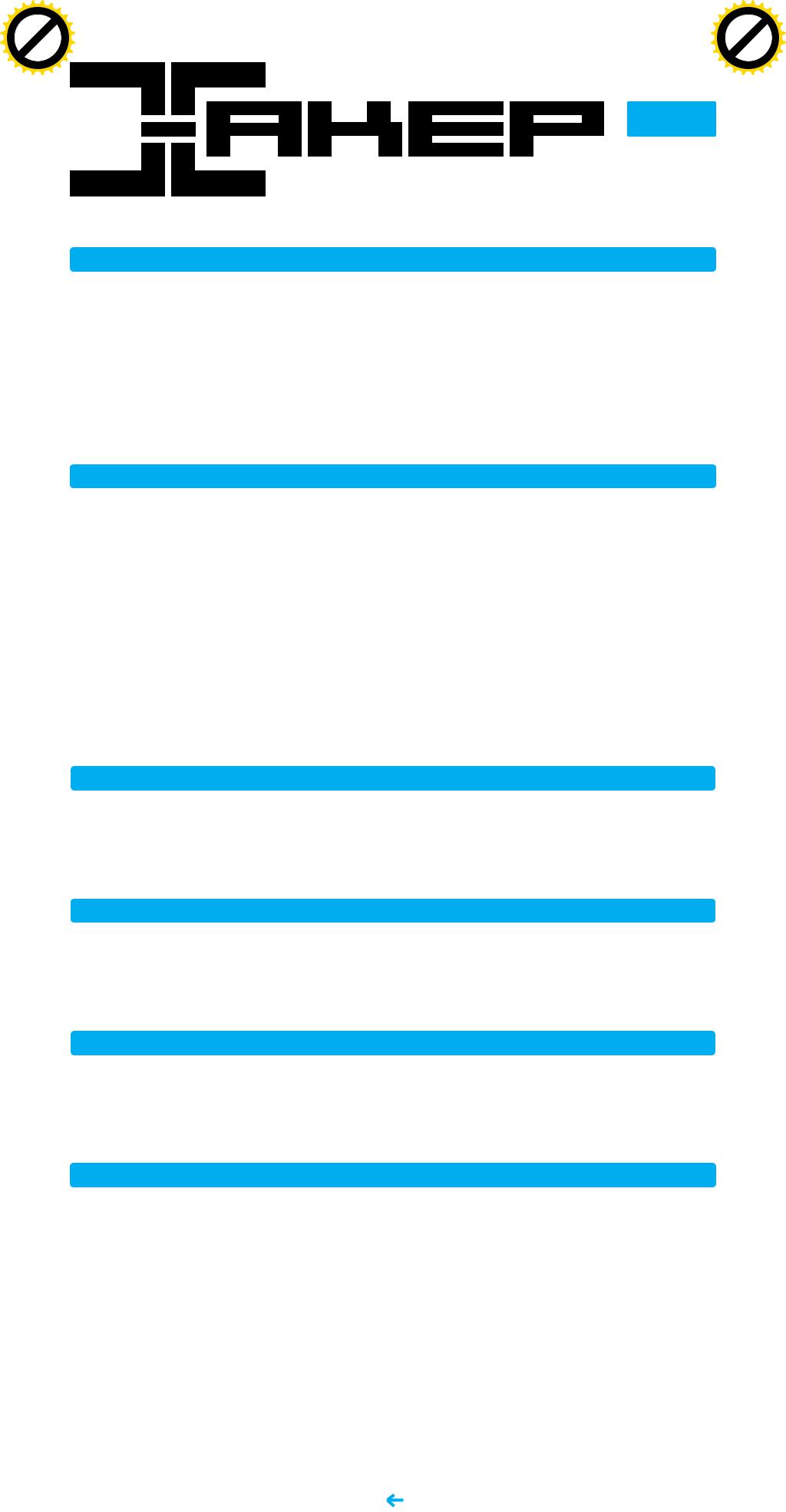
|
|
|
|
hang |
e |
|
|
|
|
|
|
|
|
C |
|
E |
|
|
|||
|
|
X |
|
|
|
|
|
|||
|
- |
|
|
|
|
|
d |
|
||
|
F |
|
|
|
|
|
|
t |
|
|
|
D |
|
|
|
|
|
|
|
i |
|
|
|
|
|
|
|
|
|
r |
||
P |
|
|
|
|
|
NOW! |
o |
|||
|
|
|
|
|
|
|
||||
|
|
|
|
|
BUY |
|
|
|||
|
|
|
|
to |
|
|
|
|
|
|
w Click |
|
|
|
|
|
m |
||||
|
|
|
|
|
|
|||||
w |
|
|
|
|
|
|
|
|
|
|
|
w |
|
|
|
|
|
|
|
o |
|
|
. |
|
|
|
|
|
.c |
|
||
|
|
p |
|
|
|
|
g |
|
|
|
|
|
|
df |
|
|
n |
e |
|
||
|
|
|
|
-xcha |
|
|
|
|
||
|
|
|
|
hang |
e |
|
|
|
|
|
|
|
|
C |
|
E |
|
|
|||
|
|
X |
|
|
|
|
|
|||
|
- |
|
|
|
|
|
d |
|
||
|
F |
|
|
|
|
|
|
t |
|
|
|
D |
|
|
|
|
|
|
|
i |
|
|
|
|
|
|
|
|
|
r |
||
P |
|
|
|
|
|
NOW! |
o |
|||
|
|
|
|
|
|
|
||||
|
|
|
|
|
BUY |
|
|
|||
|
|
|
|
to |
|
|
|
|
|
|
w Click |
|
|
|
|
|
m |
||||
|
|
|
|
|
|
|||||
w |
|
|
|
|
|
|
|
|
|
|
|
w |
|
|
|
|
|
|
|
o |
|
|
. |
|
|
|
|
|
.c |
|
||
|
|
p |
|
|
|
|
g |
|
|
|
|
|
|
df |
|
|
n |
e |
|
||
|
|
|
|
-x cha |
|
|
|
|
||
18+
№ 5 (208)
Илья Русанен |
Алексей Глазков |
Главный редактор |
Выпускающий редактор |
rusanen@glc.ru |
glazkov@glc.ru |
Андрей Письменный |
Евгения Шарипова |
Шеф-редактор |
Литературный редактор |
pismenny@glc.ru |
|
|
РЕДАКТОРЫ РУБРИК |
|
Андрей Письменный |
Антон «ant» Жуков |
Александр «Dr.» |
PC ZONE, СЦЕНА, UNITS |
ВЗЛОМ |
Лозовский |
pismenny@glc.ru |
zhukov@glc.ru |
MALWARE, КОДИНГ, |
|
|
PHREAKING |
Юрий Гольцев |
Евгений Зобнин |
lozovsky@glc.ru |
ВЗЛОМ |
X-MOBILE |
|
goltsev@glc.ru |
zobnin@glc.ru |
|
Илья Русанен |
Павел Круглов |
|
КОДИНГ |
UNIXOID и SYN/ACK |
|
rusanen@glc.ru |
kruglov@glc.ru |
|
MEGANEWS
Мария Нефёдова nefedova.maria@gameland.ru
АРТ |
|
Анна Королькова |
Алик Вайнер |
Верстальщик |
Обложка |
цифровой версии |
|
РЕКЛАМА
Мария Самсоненко
Менеджер по рекламе samsonenko@glc.ru
РАСПРОСТРАНЕНИЕ И ПОДПИСКА
Подробная информация по подписке shop.glc.ru, info@glc.ru Отдел распространения
Наталья Алехина (lapina@glc.ru) Адрес для писем: Москва, 109147, а/я 50
Вслучаевозникновениявопросовпо качествупечати:claim@glc.ru.Адресредакции:115280,Москва,ул.ЛенинскаяСлобода,д.19,Омегаплаза.Издатель: ООО «Эрсиа»: 606400, Нижегородская обл., Балахнинский р-н, г. Балахна, Советская пл., д. 13. Учредитель: ООО «Принтер Эдишионс», 614111, Пермскийкрай,г.Пермь,ул.Яблочкова,д.26.ЗарегистрировановФедеральнойслужбепонадзорувсфересвязи,информационныхтехнологийимассо- выхкоммуникаций(Роскомнадзоре),свидетельствоПИ№ФС77-56756от29.01.2014года.Мнениередакциине обязательносовпадаетс мнениемавторов.Всематериалыв номерепредоставляютсякакинформацияк размышлению.Лица,использующиеданнуюинформациюв противозаконныхцелях, могутбытьпривлеченык ответственности.Редакцияне несетответственностиза содержаниерекламныхобъявленийв номере.По вопросамлицензирования и получения прав на использование редакционных материалов журнала обращайтесь по адресу: xakep@glc.ru. © Журнал «Хакер», РФ, 2016
